ロック画面のデザインが気に入らない、ロック画面の状態でも素早く情報を確認できるようにしておきたいということがあると思います。
今回はSurface3でロック画面をカスタマイズする方法について書きたいと思います。
目次
ロック画面のデザインを変更する
まず、スタート画面を表示した状態で画面を下にスクロールし「PC設定」→「ロック画面」をタップします。
「PC設定」→「PCとデバイス」→「ロック画面」をタップしてもOKです。
すると、右側に既に設定しているロック画面のプレビューが表示され、その下に他のロック画面のデザインの候補が上がっています。その中から変更したいロック画面のデザインを選択して完了です。
ロック画面に表示するアプリを設定する
ロック画面に表示するアプリを設定しておくと、ロック画面上でそのアプリに関する簡易ステータスや通知の有無について知ることができます。
例えば、メールをロック画面に表示するアプリに設定しておくと、新規で受信したメールが1件あることをロック画面で確認できます。
メールやカレンダー、アラーム、Skypeはデフォルトで設定されていますが、他にもFlipboardやSurface、天気を設定することもできます。
設定は、「PC設定」→「ロック画面」をタップして行うことができます。先ほどと同様に「PC設定」→「PCとデバイス」→「ロック画面」をタップしてもOKです。
今回は、天気を追加してみました。
パスワードやPINを設定する
他人に勝手にSurface内のデータを見られないように、ロック画面の解除にパスワードやPINを設定することができます。
設定は「PC設定」→「ピクチャパスワード」→「サインインオプション」をタップして行うことができます。
ピクチャパスワードというのは初めて知ったのですが、ロック画面に画像の候補が表示され、その中から予め設定した画像の上でジェスチャーを入力してロック画面を解除することができるものです。なんだか、映画に出てきそうな解除方法ですね。
自分の利用状況にマッチしたロック画面を設定してみてください。
以上、参考にしていただけると嬉しいです。

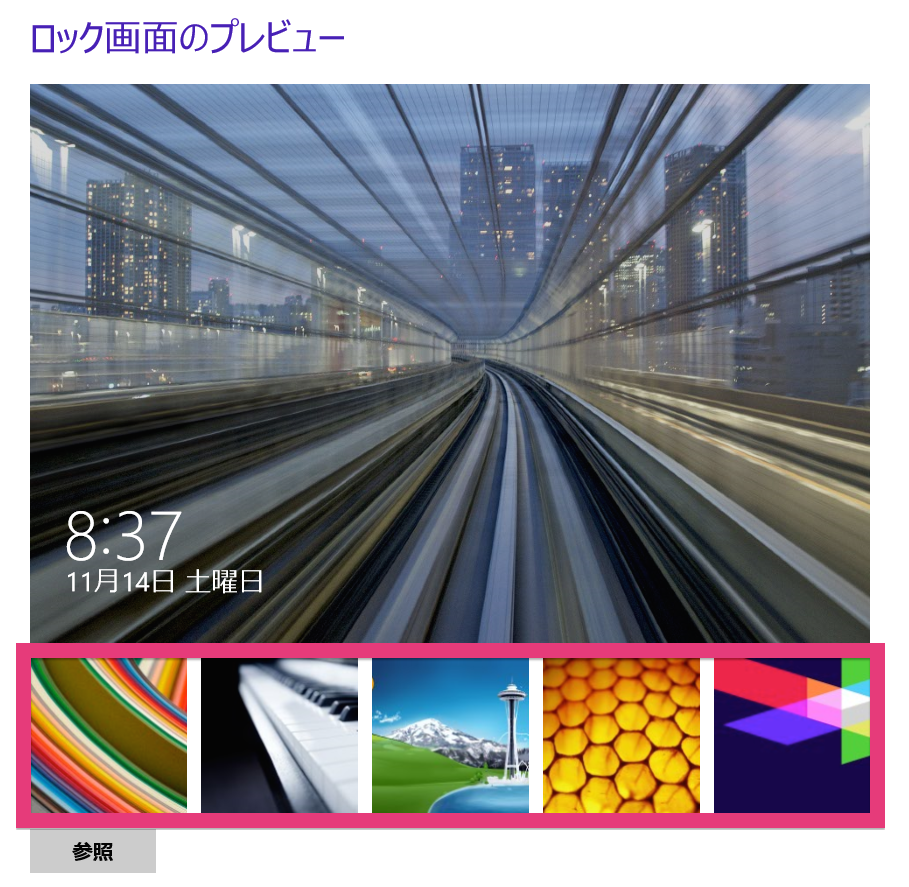
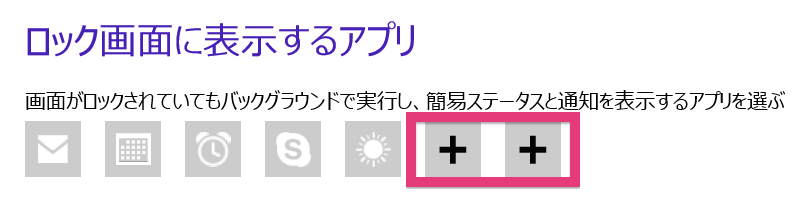
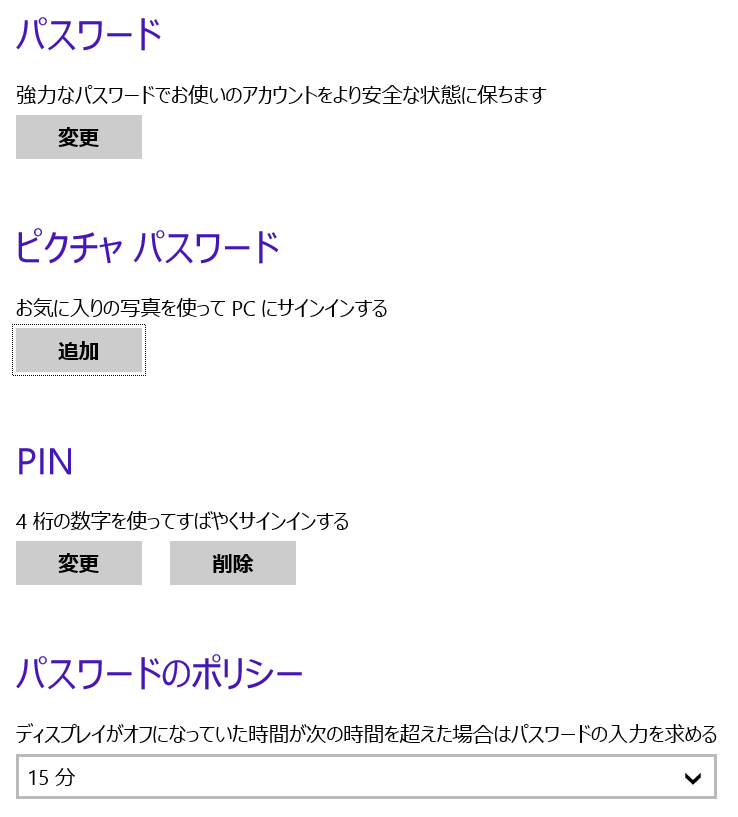


コメント